チャットワークの登録・アカウントの作成方法をキャプチャ画像付で解説

ビジネスのやり取りをするのにスカイプのチャットが以前は使い勝手が主流でしたが、段々とチャットでのやり取りについては『ChatWork』が使われるようになってきましたね。
特にアフィリエイト関係ではASPの担当が付くと、ChatWorkで連絡を取る機会もあります。
また、外注さんとのやり取りについてもChatWorkで管理した方が断然楽です。
他者とのコミュニケーションツールとして、ビジネスシーンに必要なツールなのでアカウントは作成しておきましょう。
こちらの記事ではChatWorkの登録方法・アカウントの作成方法について解説していきます。
Chatworkのプラン
プランは以下のように4種類ありますが、最初はフリープランで問題ありません。
やり取りするグループが増えた場合には上位のプランに変更すればOKです。
僕自身は「パーソナルプラン」を利用しています。
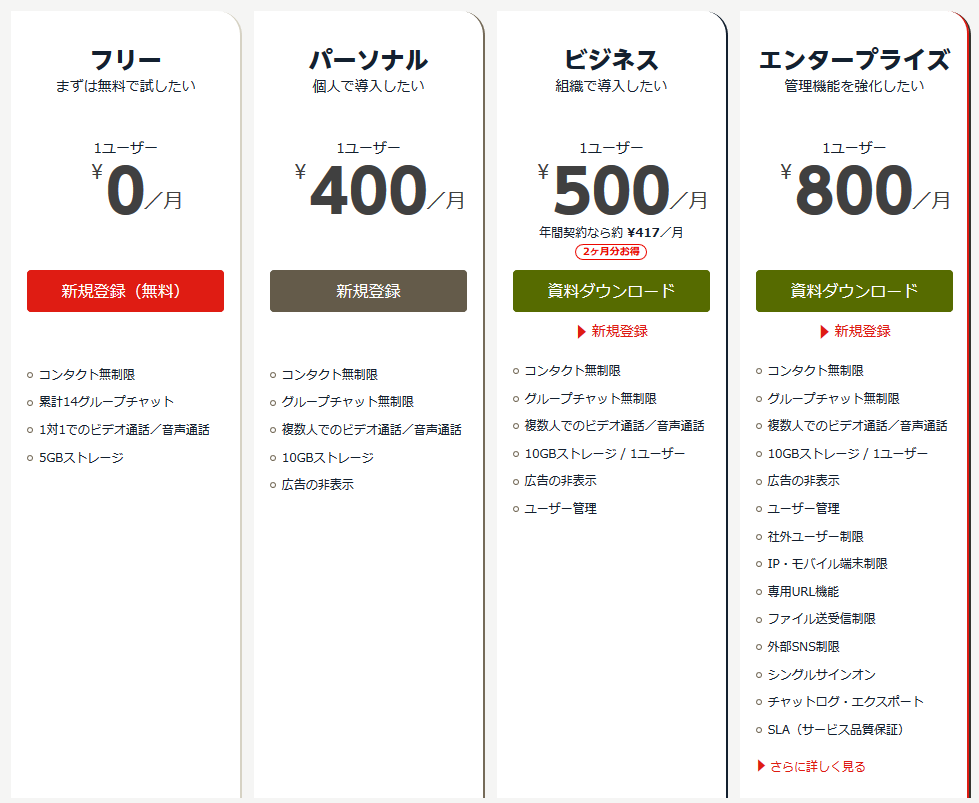
ChatWorkの登録方法
まずはChatWorkのトップページにアクセスしましょう。
トップページにアクセスしたら「新規登録」をクリックします。
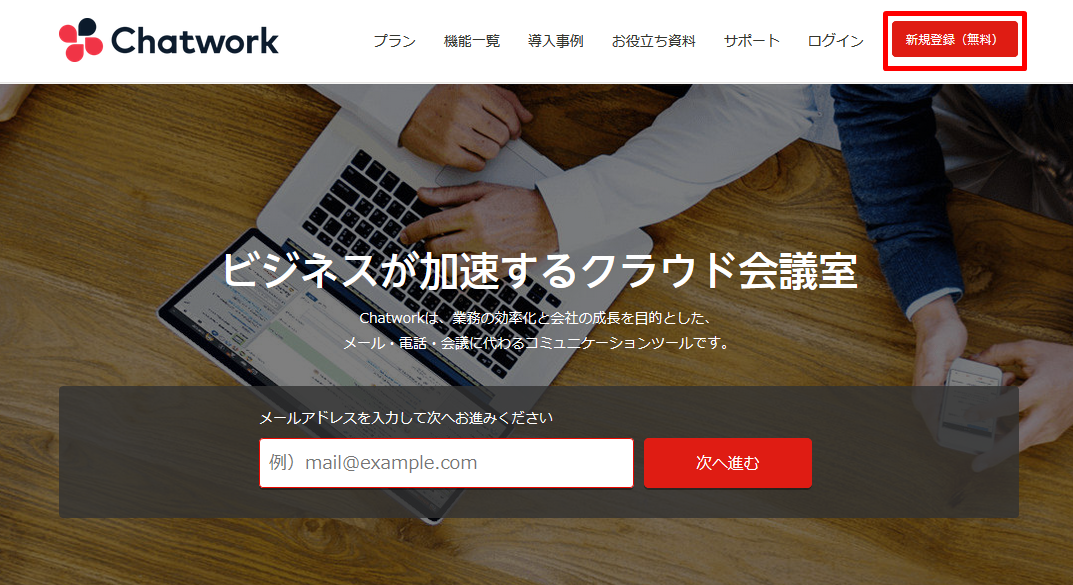
ChatWorkに登録するたえの「メールアドレス」を入力し「次へ進む」をクリックします。
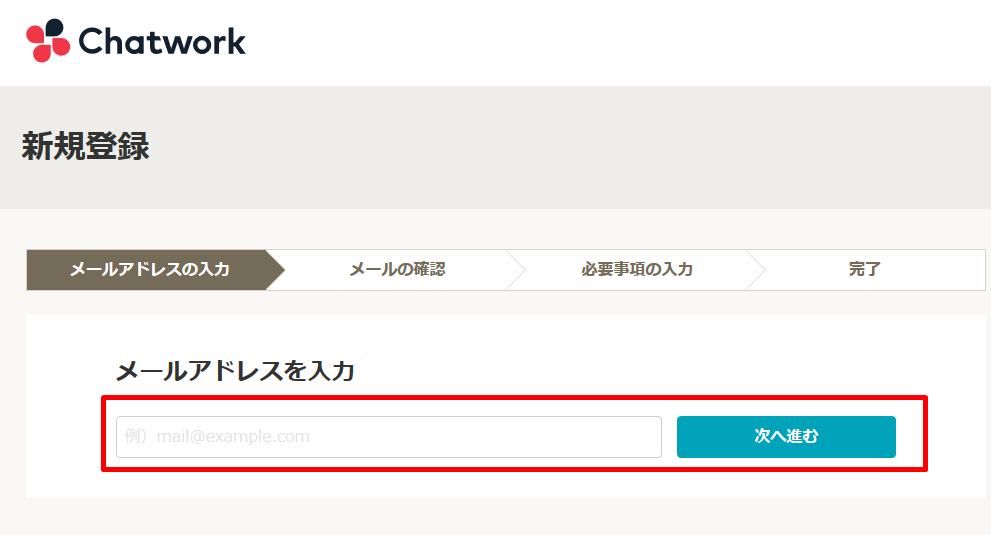
すると、以下の画面が表示されるので入力したメールアドレスへメールが届いているか確認します。
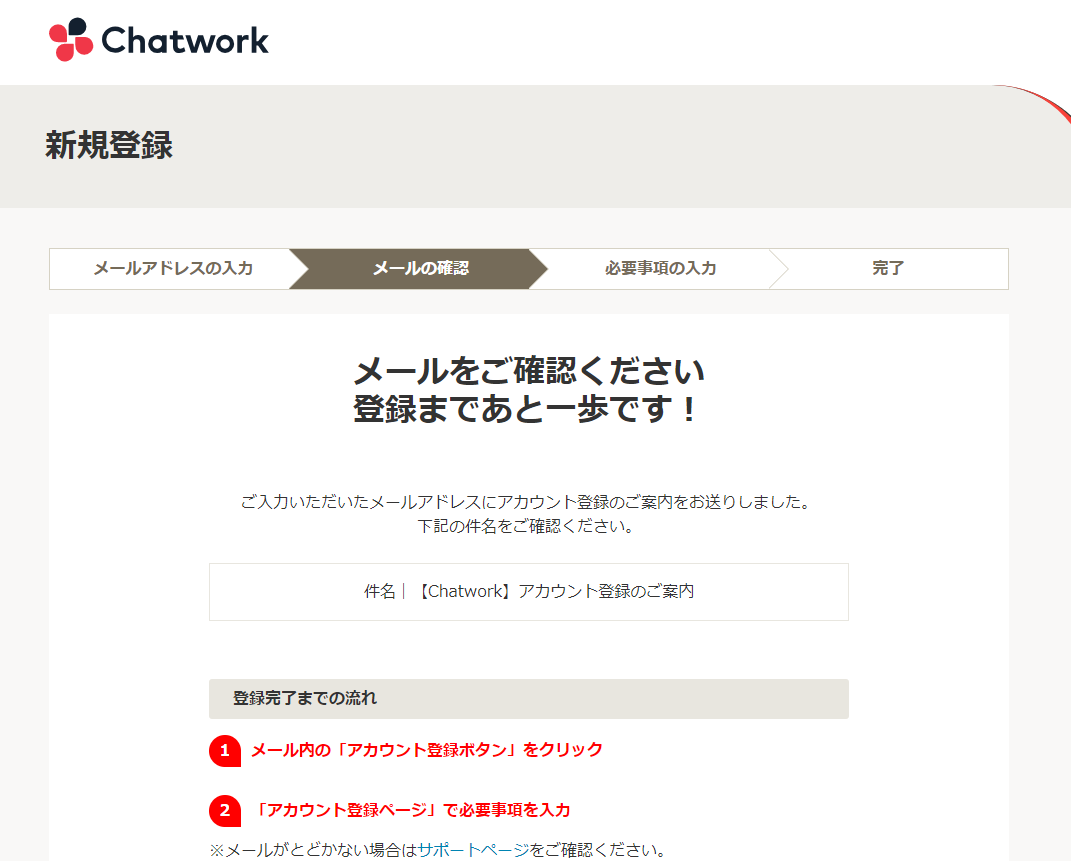
以下のようなメールが届いているはずなので「アカウント登録」をクリックします。
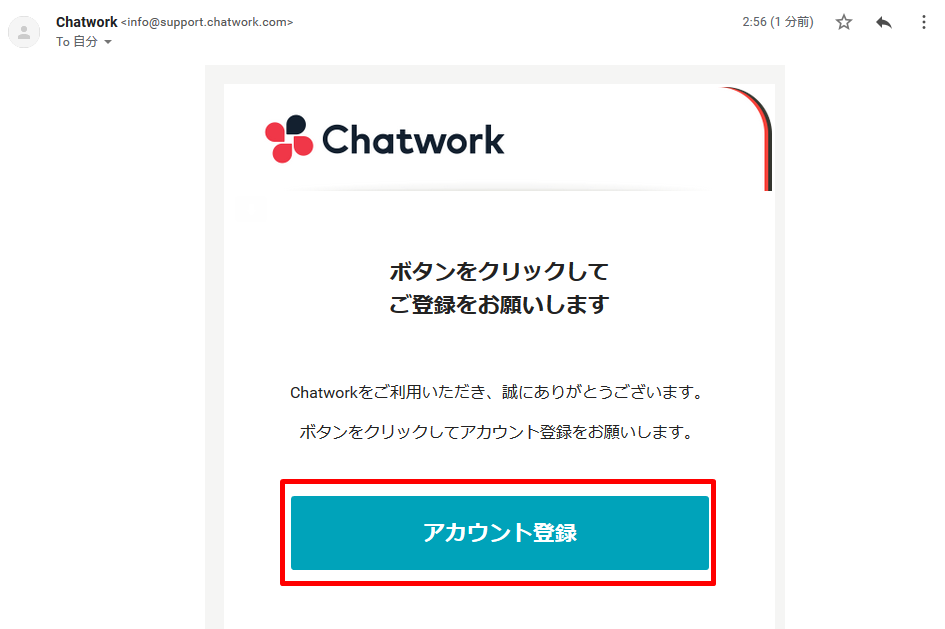
アカウント登録に必要な項目を記入して、ロボットでないことにチェックを付け、「同意して始める」をクリックします。

すると、アカウントが作成されます。
特にコンタクトを追加する人がいない場合は右上のスキップを押してしまってOKです。
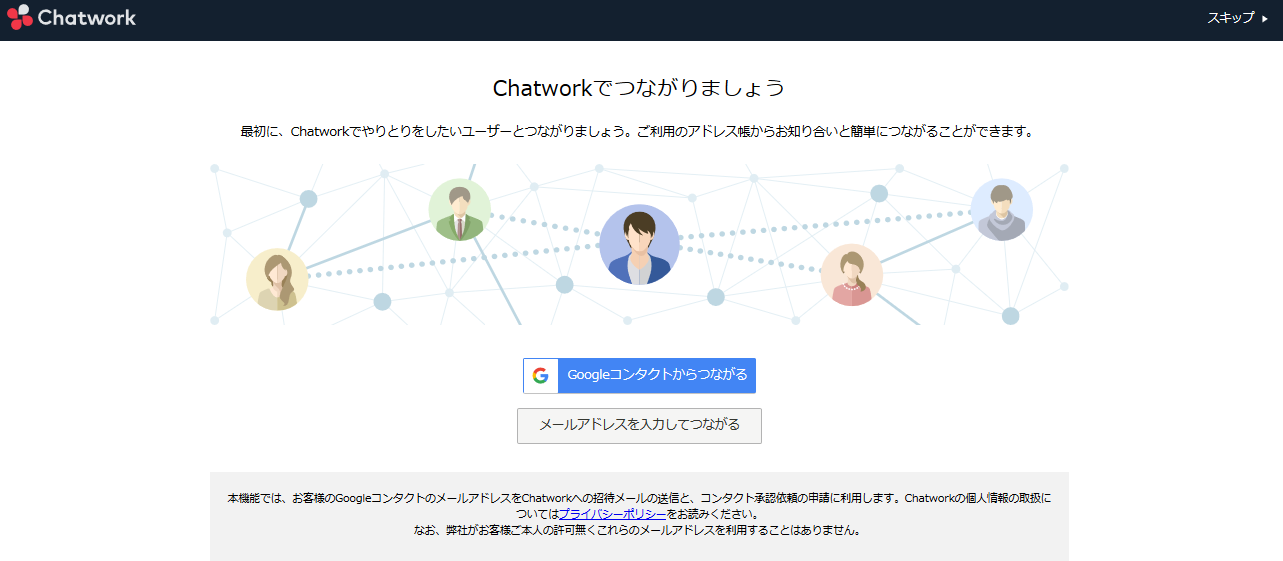
ChatWorkのアカウント作成後にやっておくべきこと
他のユーザーから検索してもらいやすくなるためにChatWorkIDは設定しておくようにしましょう。
右上の自分の名前部分をクリックします。
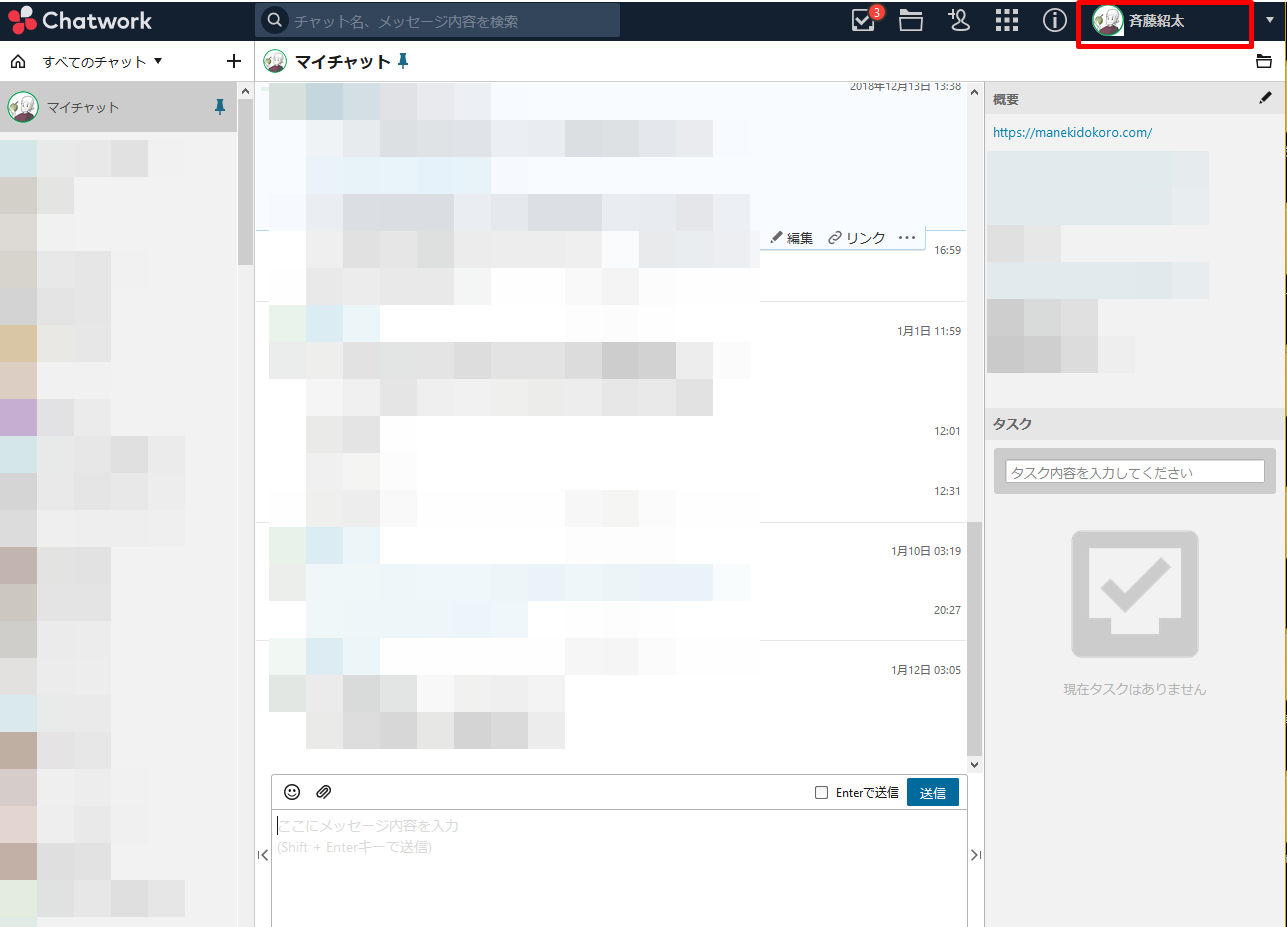
すると、プロフィールが表示されるので「プロフィールを編集」をクリックします。
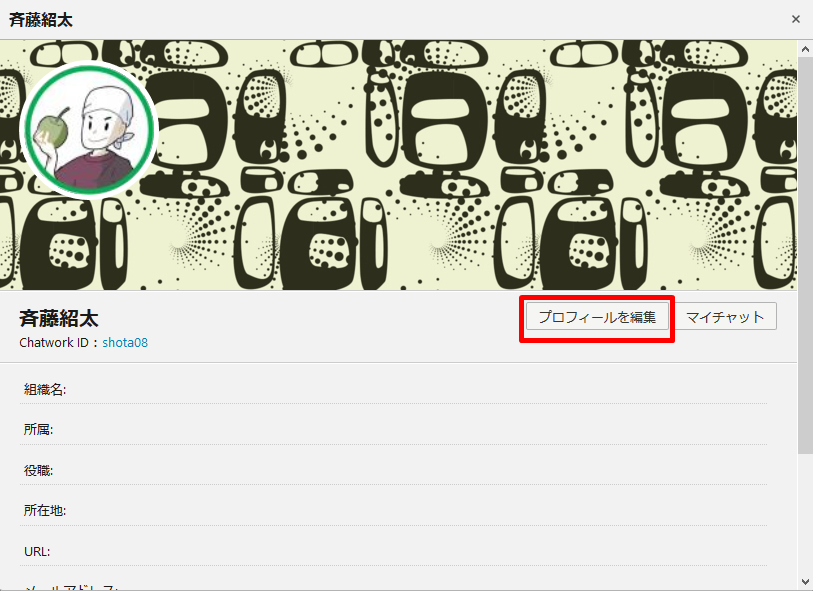
ChatWork IDという項目があるので任意のIDを設定しましょう。
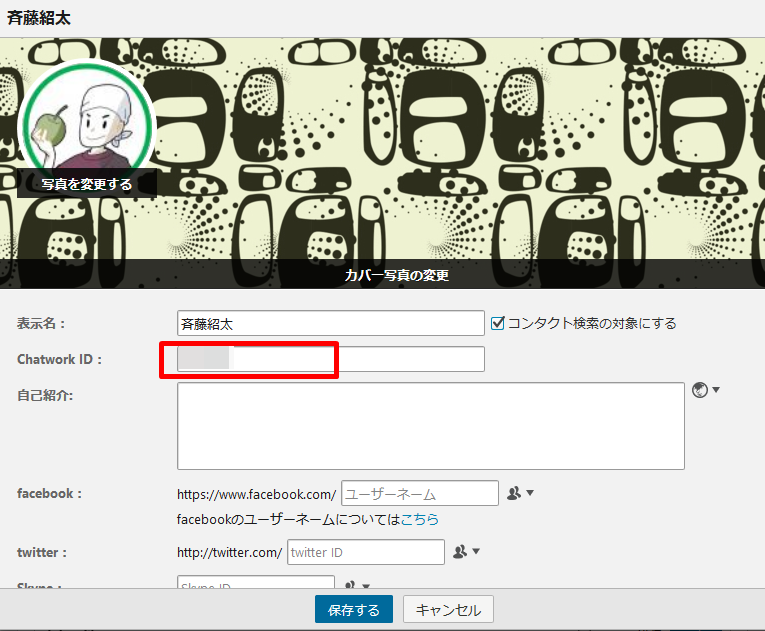
今後ChatWorkでやり取りを始める人には、このIDを送って検索してもらうことでコンタクトを追加してもらえます。
まとめ
こちらについては使わない場合は登録する必要はありません。
ただ、ビジネスコミュニティなどに参加する場合や外注をチームで管理していく場合などはChatworkを利用すると良いですね。










